
У вас есть контакты на вашем iPhone, которые вы хотите сохранить в тайне? Или, может быть, у вас есть несколько контактов, которые вы хотите сохранить, но не хотите, чтобы они отображались в адресной книге. В iOS на самом деле есть встроенный способ сделать это.
Это работает даже в том случае, если вы пытаетесь сократить свои контакты до чего-то более управляемого, но при этом все еще держитесь за людей, с которыми, возможно, захотите связаться позже. Прежде чем мы поговорим о некоторых тонкостях конфиденциальности контактов, давайте поговорим о простом способе скрыть контакты из адресной книги.
Скройте большое количество контактов, создав группу, а затем скройте остальные
Первое решение - сгруппировать контакты вместе, а затем скрыть всех остальных. Почему мы это делаем? Поскольку вы не можете перемещать контакты из группы iCloud в другую, вам нужно создать группу, которую мы собираемся показать, и скрыть исходную группу iCloud, в которой будут храниться все контакты, которые вы не хотите видеть.
Есть два способа создать новые группы. На Mac нажмите «Все iCloud», а затем кнопку «+».
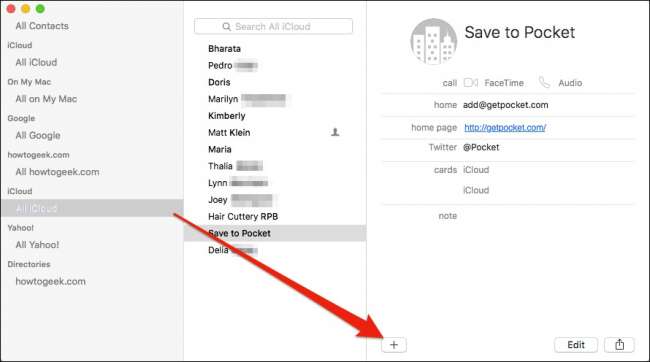
Затем нажмите «Новая группа».
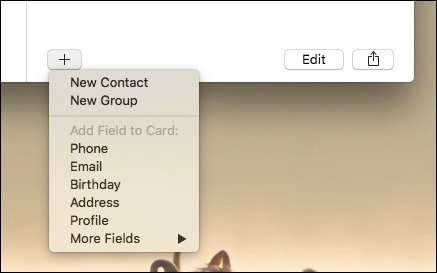
Теперь дайте вашей новой группе подходящее имя.
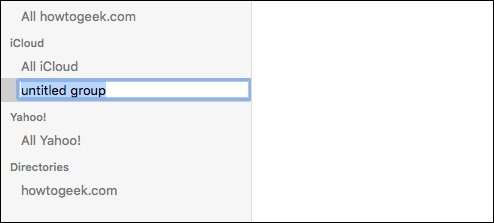
Для тех из вас, у кого нет Mac, вы можете использовать iCloud на ислоуд.ком . Авторизуйтесь и нажмите «Контакты».
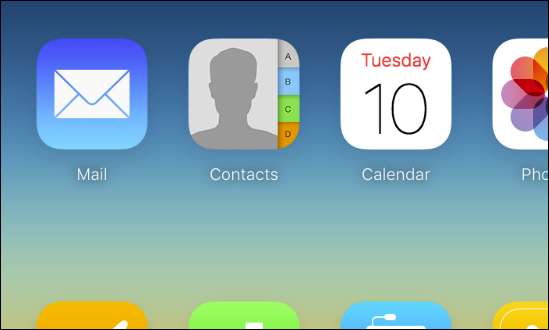
Затем нажмите кнопку «+» в правом нижнем углу левой панели контактов.
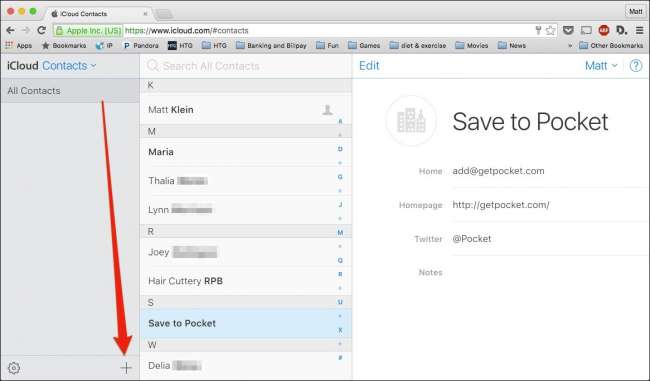
Щелкните «Новая группа» и дайте ей соответствующее имя.
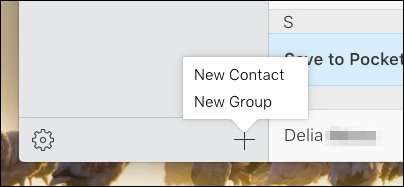
Теперь, когда вы создали свою группу, пора скопировать любые контакты, которые вы хотите Показать в вашей адресной книге для этой группы. Мы покажем вам этот процесс в iCloud, но в основном он должен быть таким же на Mac.
Вы можете перетащить каждый контакт один за другим в новую группу, или вы можете использовать клавишу «Ctrl» на клавиатуре Windows или клавишу «Command» на Mac, чтобы выбрать несколько контактов. Вы также можете использовать «Shift» для выбора диапазона. В любом случае, выбрав контакт или контакты, перетащите их в новую группу.
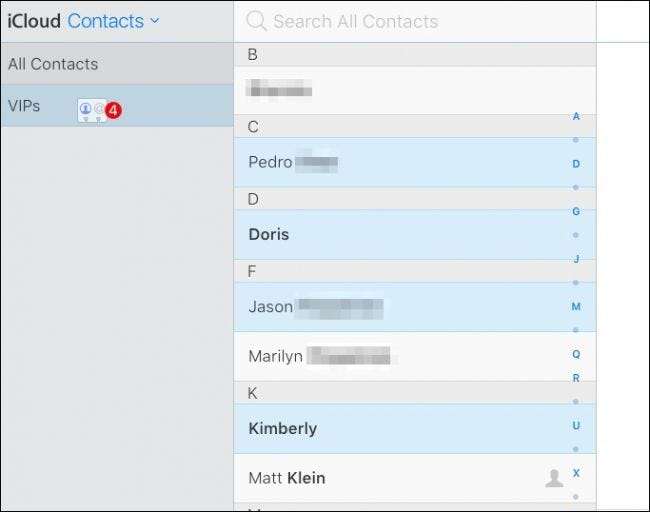
Теперь обратимся к нашему iPhone. Откройте свои контакты и нажмите «Группы».
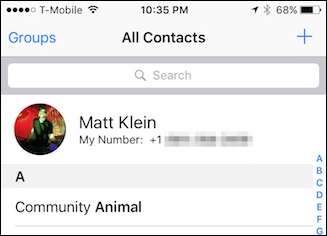
Теперь нажмите «Скрыть все контакты».
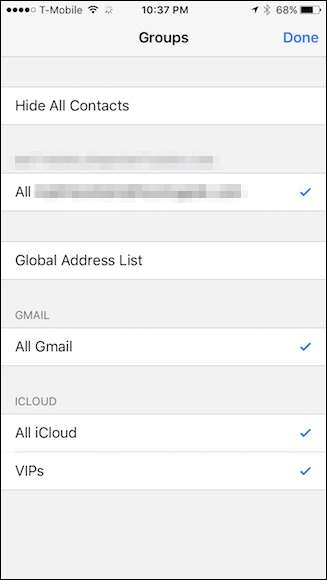
Теперь коснитесь только группы или групп, которые хотите показать. В этом случае мы показываем только нашу специальную группу «VIP-персоны».
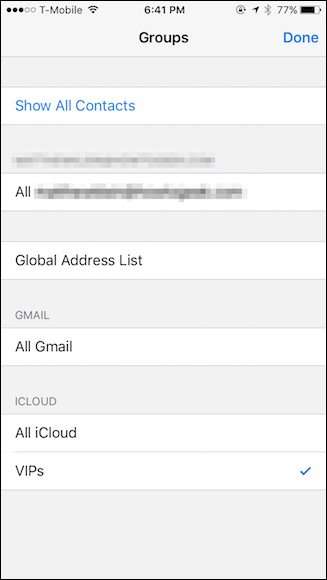
Если у вас есть несколько контактов в других учетных записях, вы можете перенести их в свою учетную запись iCloud на своем Mac, просто перетащив их с помощью адресной книги. Если вы не используете Mac, вы можете используйте метод vCard, описанный в этой статье .
Маскировка конкретных контактов под псевдонимом
Предыдущий метод описывает, как показать (или скрыть) большую группу контактов. Однако если вы просто хотите скрыть несколько имен и не хотите полностью удалять их из списка, вы можете просто дать этим контактам псевдонимы, которые скроют их настоящее имя из вашей адресной книги.
Для этого выберите контакт, нажмите кнопку «Изменить», затем прокрутите вниз и нажмите «Добавить поле».
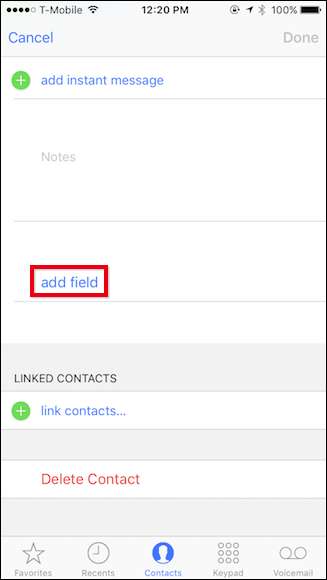
Нажмите «Псевдоним», и он будет добавлен в поля редактирования.
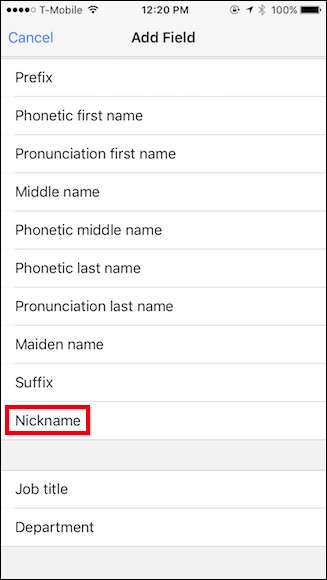
Теперь, когда вы разговариваете с деликатным или личным контактом, он будет отображаться на вашем телефоне под псевдонимом, что позволит вам немного легче отдохнуть от потенциально посторонних глаз.
Заблокируйте переключатель приложений
Если вы используете iOS 8, то вы, возможно, не подумали, что всякий раз, когда вы открываете переключатель приложений публично, он будет отображать ваши контакты, а также людей, с которыми вы недавно разговаривали.
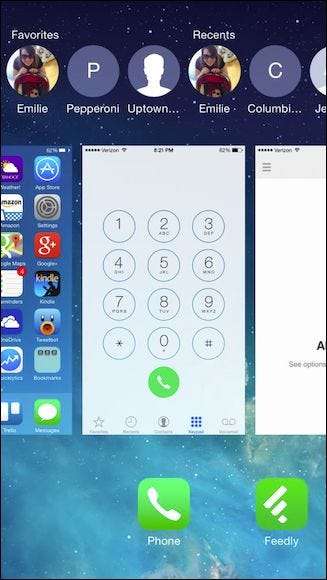
Если вы находитесь на публике или среди людей, от которых вы хотите, чтобы ваши контакты оставались скрытыми, это может быть проблемой.
Вы можно легко скрыть контакты из переключателя приложений открыв «Настройки», перейдя в «Почта», «Контакты», «Календари» и установив флажок «Показать в переключателе приложений».
Обратите внимание, что эта функция и, следовательно, возможность ее отключения, похоже, были удалены из iOS 9.
Скрыть контакты из поиска Spotlight
Имейте в виду, как бы хорошо вы ни пытались скрыть свои контакты, они все равно будут отображаться в результатах поиска Spotlight. Чтобы удалить свои контакты из результатов поиска, вам нужно коснуться приложения «Настройки» и выбрать «Основные»> «Поиск в центре внимания».
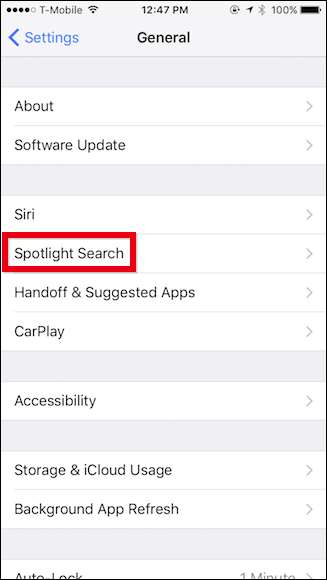
Теперь просто снимите флажки «Контакты» и «Телефон», а также любые другие элементы, которые не должны отображаться в Spotlight на вашем iPhone.
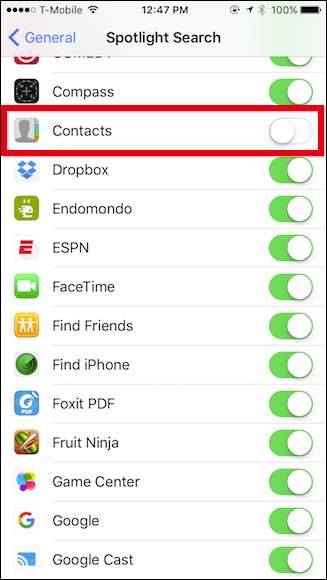
Надеюсь, это даст вам представление о том, как лучше защитить и скрыть контакты на вашем iPhone. Меньше всего вам нужно, чтобы кто-то шпионил за вашей конфиденциальностью.
СВЯЗАННЫЕ С: Как перенести контакты с iPhone на другой телефон
Было бы неплохо, если бы Apple включила простой метод скрытия определенных контактов из адресной книги, возможно, просто добавив «скрытую» группу, которую можно было бы включать и выключать, но на данный момент вам просто нужно будет реализовать подробные обходные пути. в этой статье.







